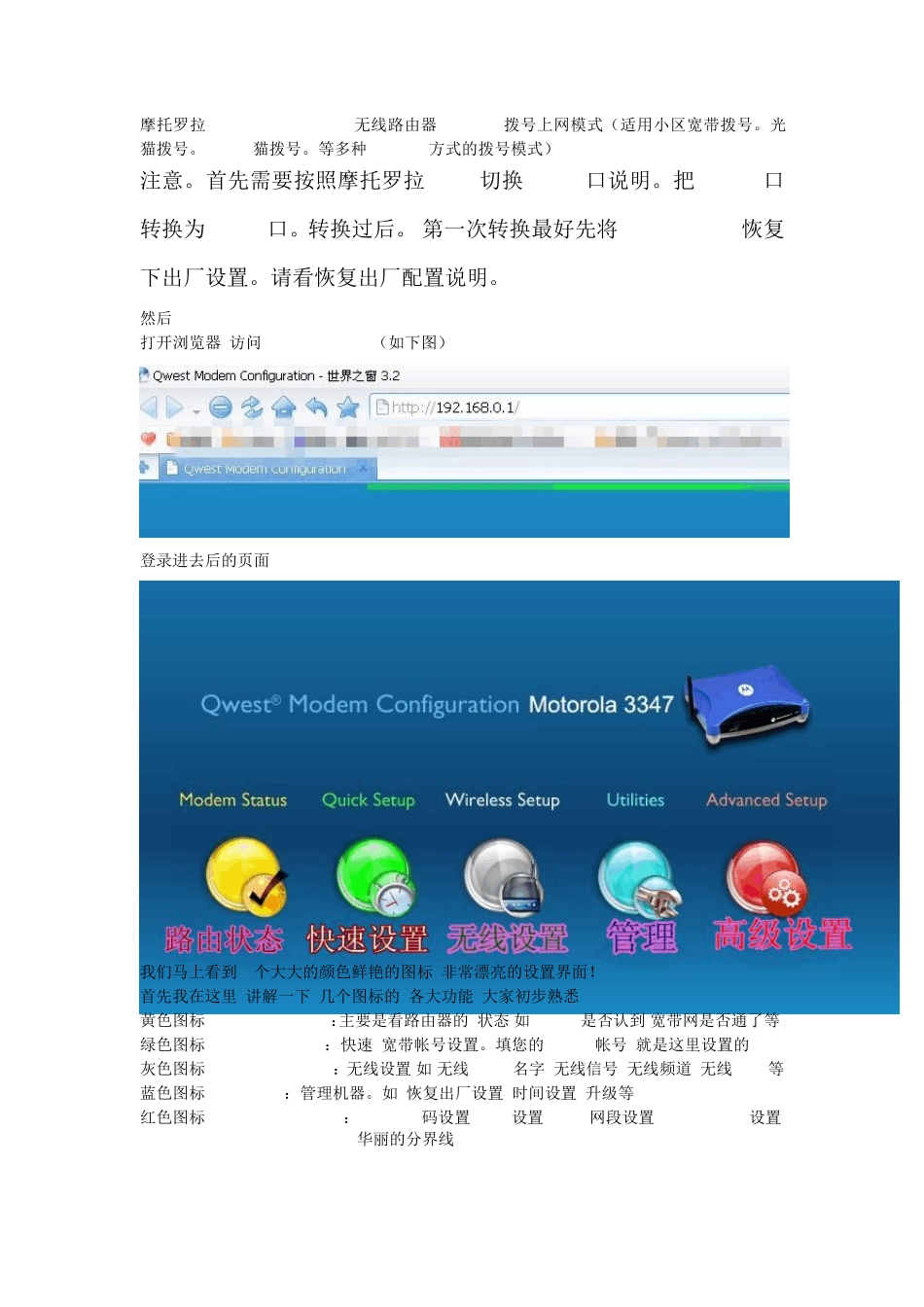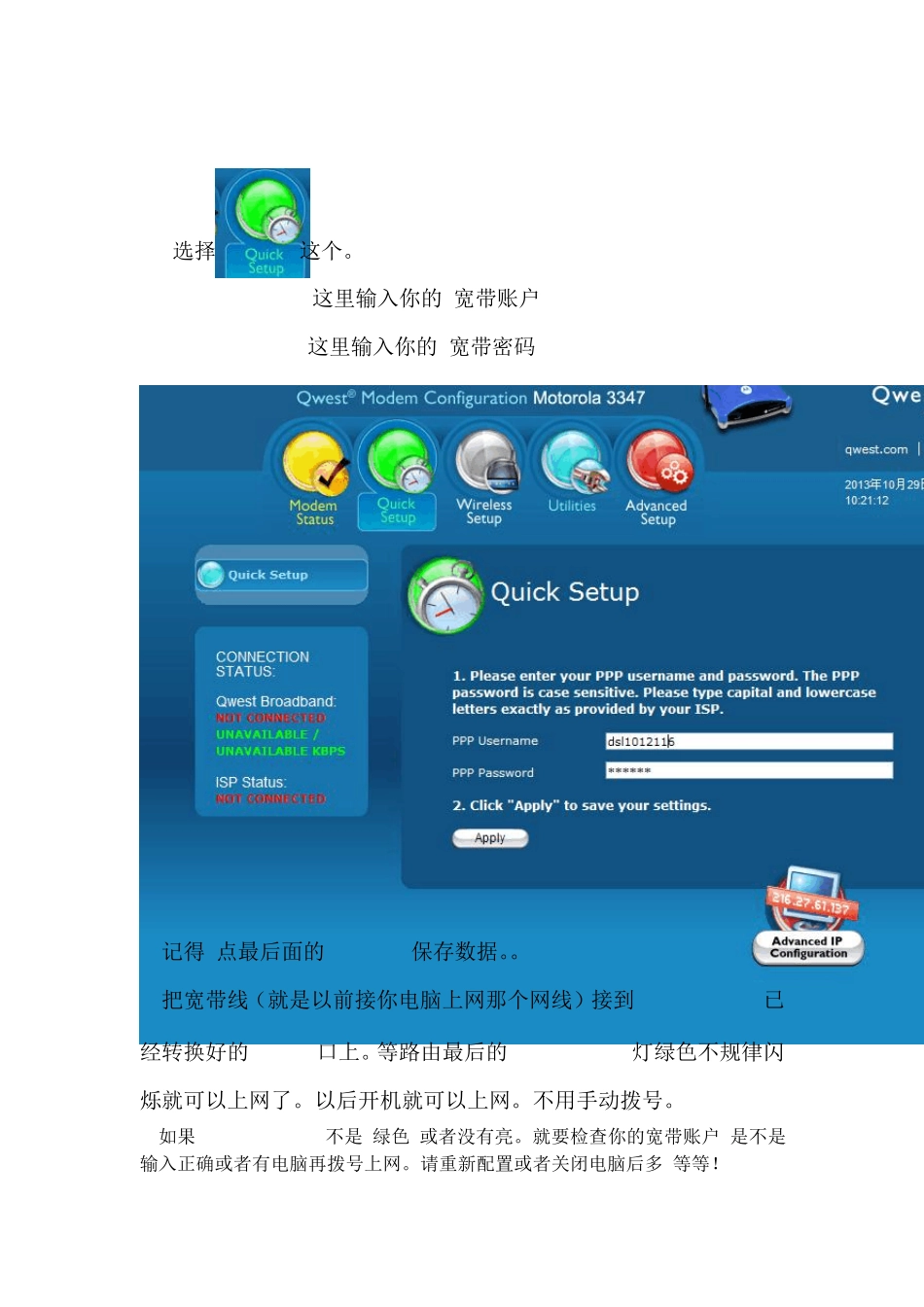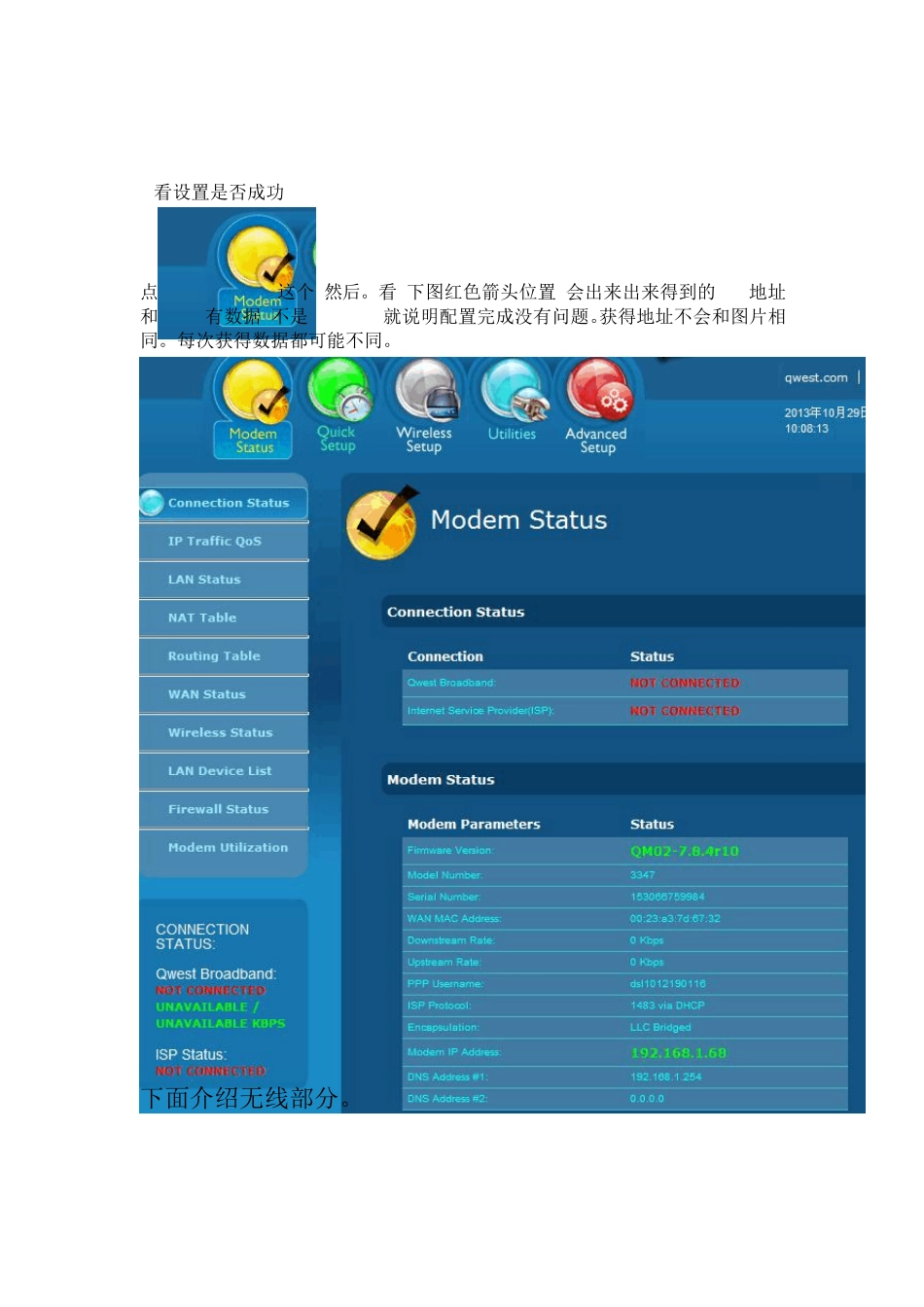摩托罗拉3347/moto3347-02无线路由器PPPOE拨号上网模式(适用小区宽带拨号。光猫拨号。ADSL猫拨号。等多种 PPPOE方式的拨号模式)注意。首先需要按照摩托罗拉3347切换 WAN口说明。把 LAN4口转换为 WAN口。转换过后。(第一次转换最好先将 MOTO3347恢复下出厂设置。请看恢复出厂配置说明。)然后打开浏览器访问192.168.0.1(如下图)登录进去后的页面:我们马上看到 5个大大的颜色鲜艳的图标 非常漂亮的设置界面!首先我在这里 讲解一下 几个图标的 各大功能 大家初步熟悉.黄色图标---ModemStatus:主要是看路由器的 状态,如 ADSL是否认到,宽带网是否通了等.绿色图标---QuickSetup:快速 宽带帐号设置。填您的 ADSL帐号就是这里设置的.灰色图标---WirelessSetup:无线设置.如:无线SSID名字 无线信号无线频道 无线mac等蓝色图标---Utilities:管理机器。如 恢复出厂设置 时间设置 升级等.红色图标---AdvancedSetup:VPIVCI码设置.QOS设置 LAN网段设置 DHCP,DMZ设置----------------------------------------华丽的分界线-----------------------------------------------------1 选择这个。2 PPPUsername这里输入你的 宽带账户3 PPPPassword这里输入你的 宽带密码4记得 点最后面的 APPLY保存数据。。5把宽带线(就是以前接你电脑上网那个网线)接到 MOTO3347已经转换好的 LAN4口上。等路由最后的 INTERNET灯绿色不规律闪烁就可以上网了。以后开机就可以上网。不用手动拨号。6如果 INTERNENT不是 绿色 或者没有亮。就要检查你的宽带账户 是不是输入正确或者有电脑再拨号上网。请重新配置或者关闭电脑后多 等等!7看设置是否成功点这个然后。看下图红色箭头位置会出来出来得到的 IP地址和 DNS有数据 不是0.0.0.0就说明配置完成没有问题。获得地址不会和图片相同。每次获得数据都可能不同。下面介绍无线部分。选择最上面的。如果你回复过出厂。默认无线是关闭的。1.选择Wireless点 Enable为开启无线。如果要关闭无线 选择Disable2.SSID这里为无线名字 可以你随便取个 E文名字或者数字。3.前面这些配置完后 点下面的保存数据。下面介绍无线加密部分。点右边的这个选项1.WPAorWPA2这里选择 WPAOnly2.Pre-SharedKey(PSK)forHomeNetwork这里输入你的无线密码 10位以上。可以数字加字母。最好不要全字母。有些无线网卡可能不能识别全字母的加密。记得前面是数字 后面是字母3.说明没有写的不用管。。配置完成...